oppo手机怎么录屏,在如今的移动互联网时代,手机已经成为了人们生活中必不可少的工具之一,而在众多手机品牌中,OPPO作为一家备受瞩目的手机制造商,以其出色的性能和用户体验赢得了广大消费者的青睐。作为一款功能强大的OPPO手机,录屏功能更是备受用户关注。OPPO手机如何进行录屏操作呢?接下来让我们一起来看看OPPO手机录屏的操作步骤。
OPPO手机录屏操作步骤
步骤如下:
1.首先我们在手机中找到并点击设置按钮,如图所示。

2.然后在设置界面中点击智能便捷按钮,如图所示。
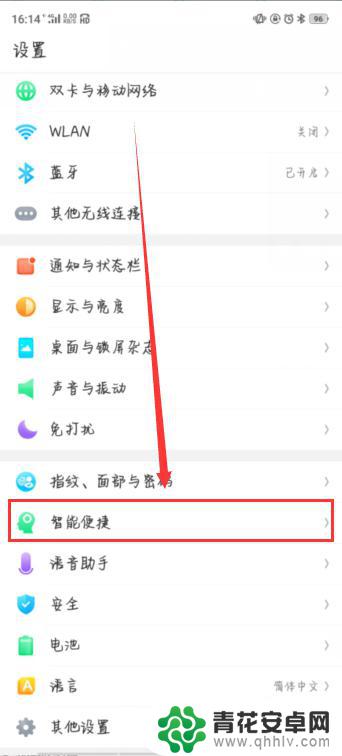
3.然后继续点击智能侧边栏,然后将其智能侧边栏开启。这样就能在手机右边显示屏幕上显示智能侧边栏啦,如图所示。
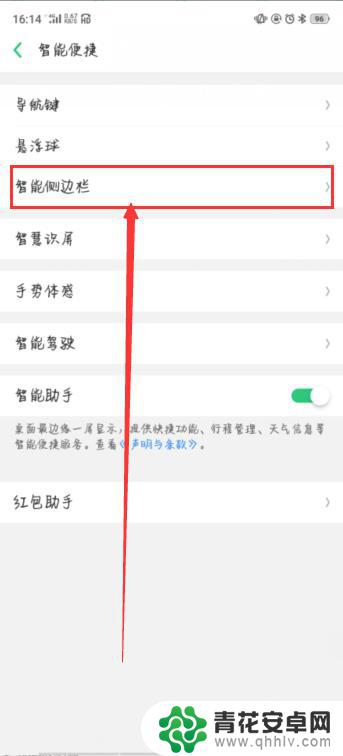
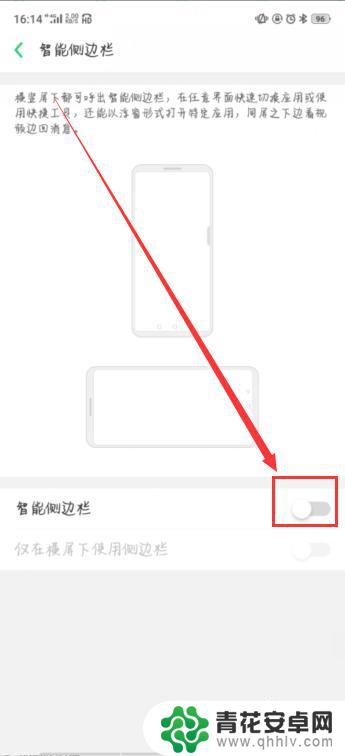
4.然后回到手机设置界面,点击系统应用按钮,如图所示。
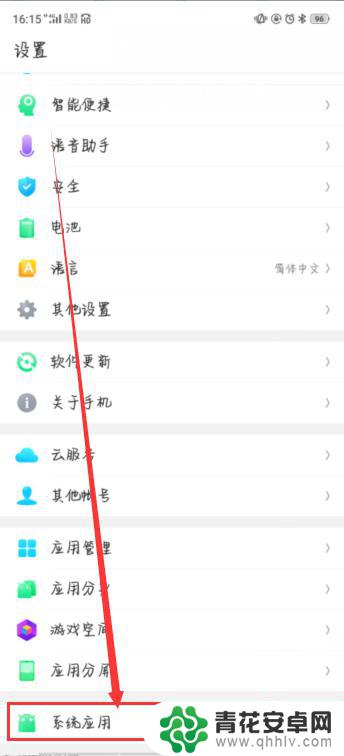
5.然后点击视频录制,将允许录制声音和记录屏幕点击动作打开。如图所示。
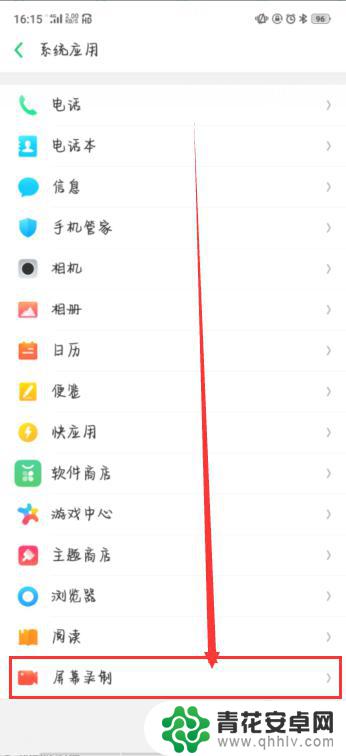
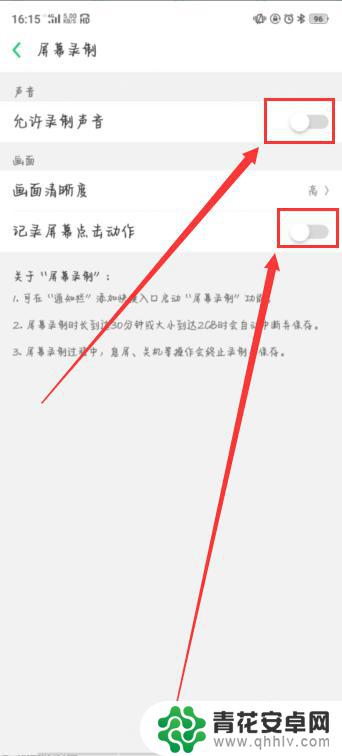
6.之后,返回手机界面。右滑智能侧边栏,再点击录制按钮,三秒之后自动开始屏幕录制,录制完了之后,点击暂停按钮,自动生成视频,点击屏幕上方信息即可查看,如图所示。
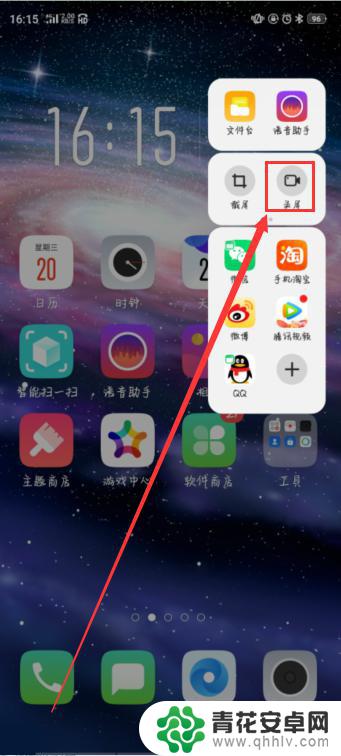
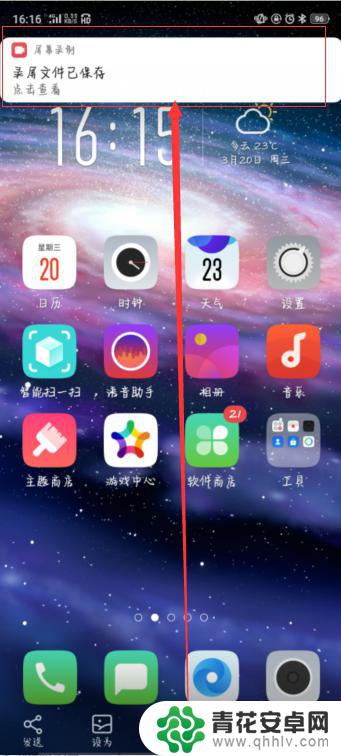
以上就是oppo手机怎么录屏的全部内容,如果有不清楚的用户可以根据小编的方法来操作,希望能帮助到大家。










